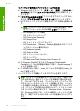User guide
12.
スキャンに成功した場合、USB デバイスを一度に 1 つずつコン
ピュータに接続します。
13
.
接続するたびにスキャン機能をテストします。どの機器が問題を
引き起こしているかを特定するまでテストを続行します。
14
.
製品でスキャンが失敗した場合、または接続されたいずれかの
USB によってコンピュータへの通信を確立できない場合は、製品
とコンピュータの間にセルフパワー方式の USB ハブを接続しま
す。
これにより、コンピュータと製品の間の通信を確立または維持で
きることがあります。USB ハブの詳細については、次のセクショ
ンを参照してください。
セルフテスト レポートを印刷するには
1
.
給紙トレイに、レターまたは A4 の未使用の白い普通紙をセット
します。
2
.
キャンセル ボタンを押したまま、コピー スタート - カラー ボタ
ンを押します。
製品でセルフテスト レポートが印刷されます。このレポートから
印刷時の問題の原因が分かることがあります。セルフテスト レポ
ートにインク テストのサンプルがある場合は以下のことを示して
います。
3.
テスト パターンのグリッドが欠けていたり、濃いカラーのライン
にむらがないことを確認します。
•
ひとつのパターン内で 2、3 以上のラインが壊れているとき
は、ノズルに問題がある場合があります。プリント カートリ
ッジをクリーニングする必要があります。
•
黒いラインにかすれ、筋、線がある場合、または黒いライン
が消えている場合、右側のスロットに入っている黒プリント
カートリッジに問題がある可能性があります。
•
カラーのラインのいずれかにかすれ、筋、線がある場合、ま
たはいずれかのラインが消えている場合、左側のスロットに
入っているカラー プリント カートリッジに問題がある可能性
があります。
第 12 章
178
トラブルシューティング
トラブルシューティング